Preferiti di Chrome
Navigando nel WEB spesso approdiamo su siti che vorremmo tornare a visitare senza doverli ricercare ogni volta, per cui li aggiungiamo ai Preferiti.
Con il passar del tempo la nostra lista dei Preferiti si allunga, diventa per noi una sorta di rubrica necessaria per consultare quei siti che visitiamo spesso, ad esempio siti di notizie, banche, scuole, tecnici, moda, e-commerce, social, ecc..
Molto spesso, o meglio quasi sempre, quando formattiamo il Computer o reinstalliamo il browser, perdiamo tutta la lista dei Preferiti pertanto sarebbe buona norma, periodicamente effettuare una copia dei Preferiti onde evitare di incorrere in spiacevoli inconvenienti.
In questo Tutorial ti spiego come salvare i Preferiti di Chrome.
Non è un’operazione difficile, inoltre la copia dei Preferiti impiega pochissimo tempo, quindi val la pena farla.
Cartella Preferiti di Chrome
Chrome, a differenza di Internet Explorer che salva i link dei Preferiti in una cartella chiamata appunto Preferiti, mantiene i Segnalibri in un file chiamato bookmarks che trovi nella cartella
C:\Users\TUO ACCOUNT\AppData\Local\Google\Chrome\User Data\PROFILO,
dove:
- TUO ACCOUNT è il nome dell'Account con il quale accedi a Windows
- PROFILO è un nome assegnato automaticamente quando installi Chrome, esso può essere Default o ChromeDefaultData
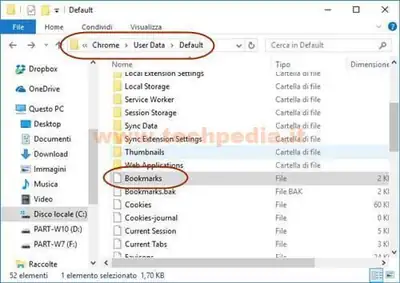
Potresti salvare tutti i tuoi Preferiti semplicemente copiando questo file, però diventerebbe laborioso, quindi, se Firefox si avvia regolarmente, conviene utilizzare la sua utility.
Come copiare i Preferiti di Chrome
Vediamo insieme come copiare i Preferiti di Chrome.
Avvia il browser Google Chrome
Clicca sull’icona delle impostazioni, seleziona Preferiti e poi Gestione Preferiti oppure premi contemporaneamente i tasti + + O.
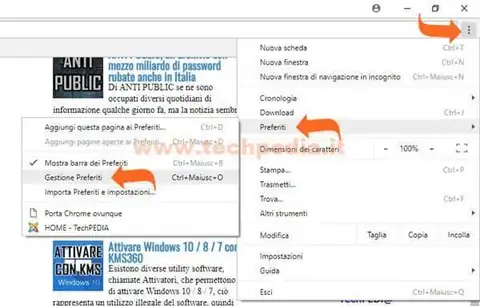
Si apre la finestra per gestire i Preferiti. Clicca sull'angolino per aprire il menù Organizza e seleziona Esporta i preferiti in file HTML
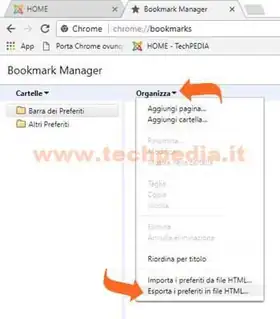
Chrome per default salva i Preferiti nella cartella Documenti, ma se vuoi, puoi cambiare sia la cartella di destinazione e sia il nome del file di backup qualora non gradissi quelli proposti, alla fine clicca Salva
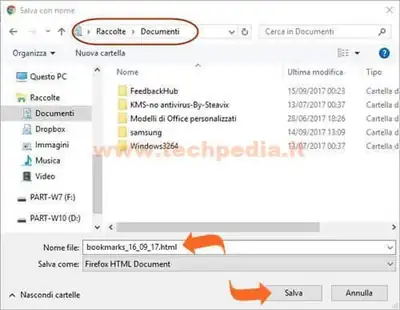
Il salvataggio è pressoché istantaneo.
Ora puoi chiudere la finestra dei Preferiti e continuare a navigare.
Converrebbe copiare il file di backup dei Prederiti anche su un supporto esterno (Hard Disk, Pen Drive, ecc.), da utilizzare nel caso di rottura del disco del Computer
QR Code per aprire l'articolo su altri dispositivi
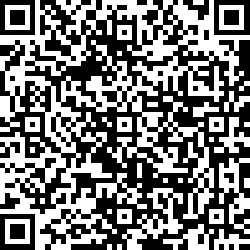
Autore: Pasquale Romano Linkedin


